Aplikacja Drogi
Obsługa fotorejestracji pasa drogowego
Strona główna » Aplikacja Drogi » Obsługa fotorejestracji pasa drogowego
Spis treści
Przegląd zdjęć z fotorejestracji
1. W oknie mapy na drzewie warstw należy odszukać warstwę Zdjęcia w grupie Fotorejestracja i włączyć
jej widoczność.
2. Na mapie wyświetlone zostaną wszystkie miejsca, dla których wykonane zostało zdjęcie panoramiczne. Po wybraniu zdjęcia, należy kliknąć w ikonkę ludzika, żeby zobaczyć podgląd.
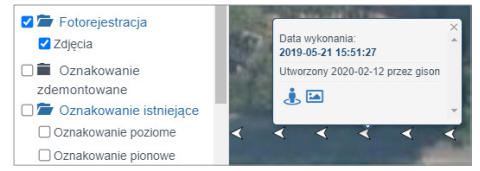
Uwaga! Istnieje możliwość podpinania warstwy Zdjęcia w naszych innych aplikacjach!
3. W podglądzie, w prawym dolnym rogu znajduje się miniatura mapy z lokalizacją wykonanego zdjęcia. Kliknięcie na drogę powoduje przeniesie użytkownika do zdjęcia w miejscu kliknięcia. Na dole umieszczone zostały przyciski nawigacyjne, a w lewym górnym rogu informacje o odcinku drogowym.
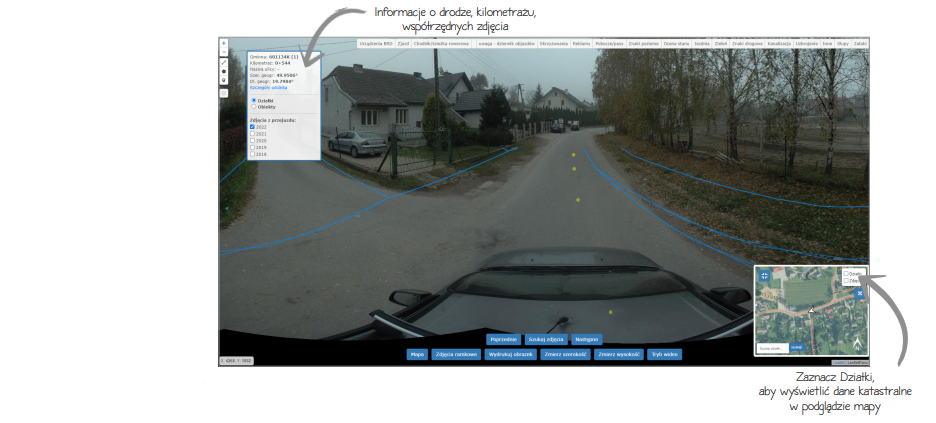
Możesz zmieniać wyświetlane zdjęcia używając strzałek klawiatury: lewa strzałka – poprzednie zdjęcie; prawa strzałka – następne zdjęcie.
Pomiar wysokości i szerokości obiektów
Aby dokonać pomiaru obiektów na zdjęciu, należy przejść do widoku Zdjęcia, na którym dany obiekt był wprowadzony. Można to zrobić zarówno z poziomu mapy, odszukując dane miejsce lub z poziomu tabeli – za pomocą narzędzia aparatu.
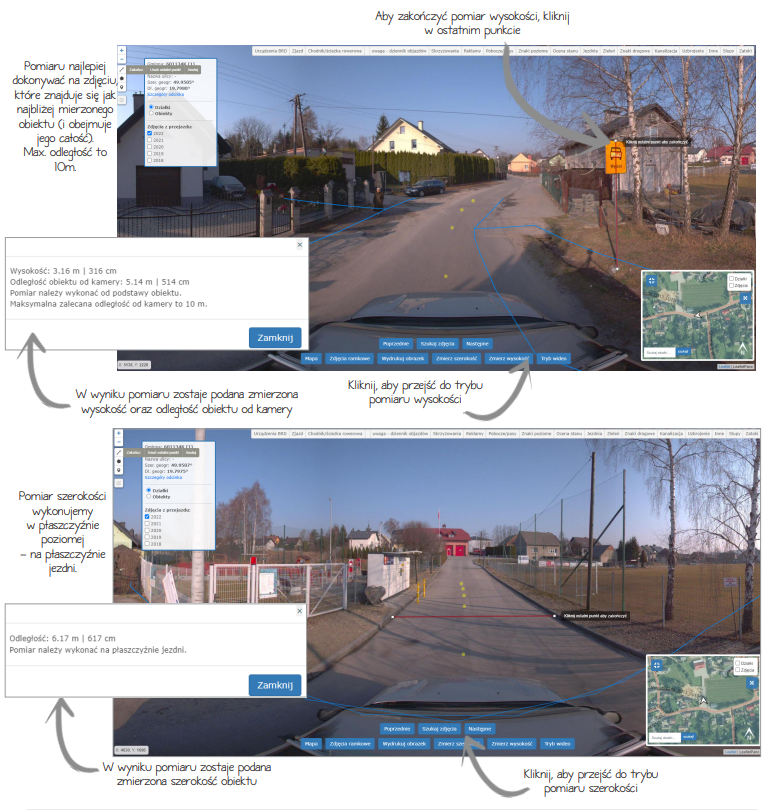
Podgląd zdjęcia
Obiekty pozyskiwane są na podstawie zdjęć z inwentaryzacji terenowej. Zdjęcia wykonane są około co 0,5 sekundy, a na mapie wyświetlane są jako białe strzałki. Aby przejść do trybu przeglądania zdjęć należy kliknąć na Pokaż zdjęcie w okienku informacyjnym obiektu.
W zakresie zarządzania zdjęciami, system umożliwia następujące funkcjonalności:
• skalowanie widoku zdjęcia;
• dodawanie na zdjęciach obiektów drogowych, technicznych oraz obcych z użyciem trzech trybów
geometrii (linia, punkt, poligon) oraz skrótów klawiaturowych usprawniających proces dodawania.
DOSTĘPNE SKRÓTY KLAWIATUROWE:
w – rysuj linię/ mierz szerokość, długość
a – skrzyżowanie z drogami
k – skrzyżowanie z koleją
d – odwodnienie
s – sygnalizacja
j – jezdnia
z – zjazdy
o – oznakowanie pionowe
h – chodnik
b – zatoka autobusowa
p – zatoka postojowa
g – kanalizacja ogólna
d – kanalizacja deszczowa
r – ścieżka rowerowa
m – powrót na mapę
c – anuluj rysowanie
x – hydrant
v – zasuwa wodna
t – słup teletechniczny
n – właz teletechniczny
y – słupek telekomunikacyjny
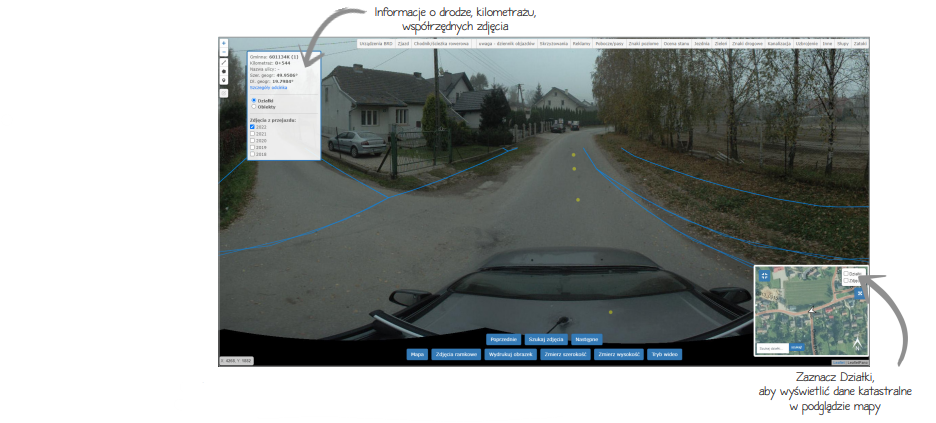
Dodawanie obiektów z poziomu zdjęcia
Aplikacja daje możliwość dodawania obiektów z poziomu zdjęcia.
• aby wprowadzić obiekt liniowy, na przykład zjazd, skorzystaj z panelu na górze okna przeglądarki. Pamiętaj, żeby dodać obiekt z najbliższego zdjęcia!
• aby wprowadzić obiekt punktowy, na przykład oznakowanie pionowe, dodaj go w odpowiednim miejscu. Pamiętaj, jeśli na jednym słupie znajduje się więcej znaków, konieczne jest określenie pozycji na słupie!
Uwagi - importowanie zdjęcia przez użytkownika
1. Aplikacja umożliwia aktualizację zdjęć wideorejestracji o swoje zdjęcia w formacie JPG. Aby dodać zdjęcia przejdź do zakładki Uwagi i kliknij granatowy przycisk po prawej stronie.
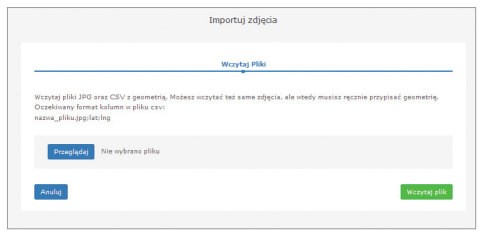
2. Do importu wymagane są 2 pliki: JPG ze zdjęciem oraz plik CSV, który zawiera lokalizację zdjęcia. Zdjęcia muszą być robione aparatem z włączonym dodawaniem znaczników GPS.
UWAGA! Jeżeli zdjęcie zostało zapisane wraz ze współrzędnymi, plik CSV nie jest potrzebny

